苹果手机因其卓越的性能和优雅的设计而受到全球消费者的青睐。但即使是最好的技术也可能会出现意外。突然黑屏是许多苹果用户都可能遇到的问题,这不仅令人沮丧,...
2025-07-23 19 常见原因
开篇核心突出:电脑断电后鼠标失灵是一件令人困扰的事情,解决这一问题不仅需要对鼠标的硬件和驱动进行检查,还需要了解一些常见的原因以快速定位问题。本文将为您提供一系列的解决方法,并深入探讨导致鼠标失灵的常见原因。
在解决鼠标失灵之前,了解其常见原因可以帮助我们更快速地找到问题的根源。鼠标失灵可能由以下几种原因引起:
1.硬件问题:鼠标本身可能存在物理损坏,比如内部连接线断、按钮失灵等。
2.驱动程序问题:鼠标驱动程序不兼容或已损坏,导致鼠标无法正常工作。
3.接口问题:USB接口损坏或接触不良,或是PS/2接口的问题。
4.电池电量不足:如果是无线鼠标,电量不足可能导致鼠标失灵。
5.操作系统故障:操作系统问题,如系统文件损坏或设置错误,可能影响鼠标功能。
6.外部干扰:无线鼠标可能受到其他无线设备的干扰,导致信号不稳定。
7.物理环境:例如湿度过高或鼠标垫表面不平滑,都可能影响鼠标的使用。
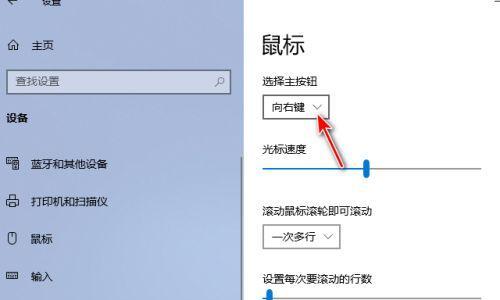
1.检查硬件连接
在电脑断电后,首先应检查鼠标硬件的连接情况。请按照以下步骤操作:
确认鼠标连接到电脑的USB或PS/2端口是否正常。
尝试将鼠标插到其他端口或另一台电脑上,看是否能正常工作。
如果是无线鼠标,检查无线接收器是否正确连接,并尝试更换电池。
2.驱动程序更新与修复
鼠标驱动程序的错误或过时也可能是导致鼠标失灵的原因。按照以下步骤检查:
打开“设备管理器”,找到鼠标项,右键点击选择“更新驱动程序”。
若更新无效,尝试卸载驱动并重新启动电脑,系统会自动重新安装驱动。
可到鼠标制造商的官网下载最新驱动程序,并手动安装。
3.操作系统检查
操作系统的问题可能导致鼠标失灵。您可以:
检查系统的设备冲突,特别是在“设备管理器”中查看鼠标设备是否有黄色感叹号。
运行系统自带的故障排查工具。
若怀疑系统文件损坏,可以使用系统文件检查器工具。
4.电源管理设置优化
若鼠标失灵发生在电脑重启后,可能是电源管理设置不当。
进入控制面板,点击“硬件和声音”下的“电源选项”。
点击“更改计划设置”,然后选择“更改高级电源设置”。
在电源选项中,确保鼠标设置没有被错误地配置为“禁用”或“关闭”。
5.无线鼠标干扰排除
如果使用的是无线鼠标,尝试以下步骤排除干扰:
确保无线接收器远离其他无线设备,比如无线键盘、WiFi路由器等。
尝试更换无线鼠标的工作频率。

鼠标垫选择:使用质量好、表面平滑的鼠标垫可以提升鼠标使用体验。
定期维护:定期清理鼠标底部的灰尘和污垢,保持传感器清洁。
双鼠标方案:配置双鼠标,一个有线一个无线,可以在紧急情况下快速切换。

通过以上步骤,您应该能够解决电脑断电后鼠标失灵的问题,并且对鼠标失灵的常见原因有了更全面的了解。如果问题依旧存在,建议联系专业人士进行检查,以确保硬件设备的安全。通过本文的介绍,相信您已经具备了处理鼠标准备知识和技能。
标签: 常见原因
版权声明:本文内容由互联网用户自发贡献,该文观点仅代表作者本人。本站仅提供信息存储空间服务,不拥有所有权,不承担相关法律责任。如发现本站有涉嫌抄袭侵权/违法违规的内容, 请发送邮件至 3561739510@qq.com 举报,一经查实,本站将立刻删除。
相关文章
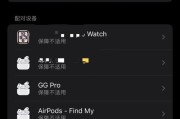
苹果手机因其卓越的性能和优雅的设计而受到全球消费者的青睐。但即使是最好的技术也可能会出现意外。突然黑屏是许多苹果用户都可能遇到的问题,这不仅令人沮丧,...
2025-07-23 19 常见原因

在数字化时代,机械硬盘(HDD)是存储数据的重要工具之一。然而,它也容易受到多种因素的影响而损坏,导致数据丢失。本文将深入探讨机械硬盘损坏的常见原因,...
2025-07-14 17 常见原因

在使用游戏电脑时,最令人沮丧的事情莫过于电脑无法正常开机,直接黑屏。这不仅影响了我们享受游戏的乐趣,还可能预示着电脑硬件或软件出现了问题。遇到这种情况...
2025-07-02 27 常见原因

在当今数字化时代,个人电脑中的存储硬盘作为数据存放的核心部件,其健康状况直接关系到我们数据的安全与否。然而,硬盘的损坏并非总是天灾,很多时候人为因素也...
2025-06-28 26 常见原因

电风扇作为夏季降温不可或缺的家用电器,其良好的运作对我们的生活有着重要的影响。但在长时间使用后,电风扇可能会出现轴承不转的问题,这不仅影响了风扇的正常...
2025-06-19 31 常见原因

在我们的日常工作中,移动硬盘无疑是存储和传输数据的重要工具。但当我们急需下载或拷贝文件时,移动硬盘下载失败的问题却时有发生。这不仅影响工作效率,也会让...
2025-05-31 36 常见原因